Rīkjoslas izmantošana
Sapulces Microsoft Teams izglītības iestādēm rīkjosla palīdz pielāgot kameras, mikrofona un fona iestatījumus, pirms sākat sapulci, lai izvairītos no traucējumiem. Sapulces rīkjosla arī ļauj viegli piekļūt svarīgām funkcijām, piemēram, satura koplietošanai, jūsu rokas palielināšanai un daudz kam plašākam saturam sapulču laikā.
Rīkjoslas izmantošana pirms klases
-
Atveriet sadaļu Kalendārs

-
Sākuma ekrānā ieslēdziet vai izslēdziet


-
Ieslēdziet video, lai skatītu fona filtrus un

-
Atlasiet Pievienoties tūlīt, lai ieietu nodarbībā.
Piezīme.: Lai pievienotos no mobilās ierīces, dodieties uz Teams programmu un atlasiet Kalendārs. Atrodiet savu sapulci un atlasiet Pievienoties.
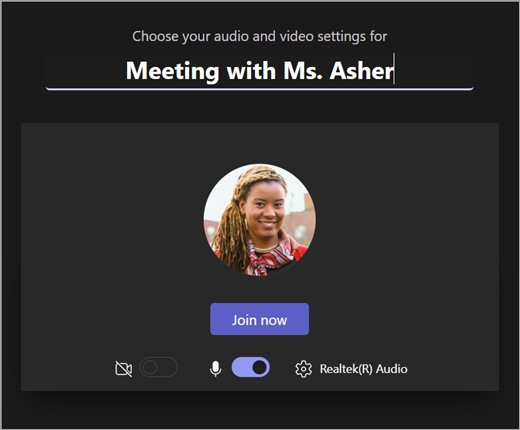
Sapulču vadīklu izmantošana
Sapulču vadīklas palīdz koplietot saturu, pielāgot fonu un piedalīties Teams klases sapulcē.

Taimeris — rāda, cik ilgi sapulce notiek.
Ieslēgt un 

Mikrofona 

Satura prezentēšanas 
Citas darbības

-
Galerija, liela galerija vai skats kopā — mainiet citu sapulces dalībnieku video plūsmu izkārtojumu.
-
Rādīt fona efektus — mainiet fonu sapulces laikā.
-
Sākt/apturēt ierakstīšanu — ierakstiet sapulci turpmākai atsaucei.
-
Beigt sapulci — šādā gadījumā sapulce tiks izbeigta visiem lietotājiem.
Paceliet roku 
Rādīt

Rādīt dalībnieku 
Iziet no sapulces
Rīkjoslas izmantošana pirms klases
-
Atveriet sadaļu Kalendārs

-
Sākuma ekrānā ieslēdziet vai izslēdziet


-
Ieslēdziet video, lai skatītu fona filtrus un

-
Atlasiet Pievienoties tūlīt, lai ieietu nodarbībā.
Piezīme.: Lai pievienotos no mobilās ierīces, dodieties uz Teams programmu un atlasiet Kalendārs. Atrodiet savu sapulci un atlasiet Pievienoties.
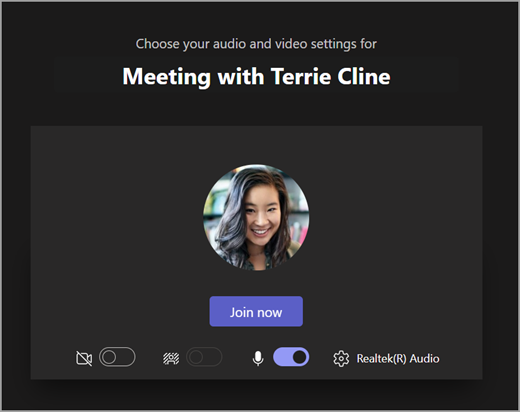
Sapulču vadīklu izmantošana
Sapulču vadīklas palīdz koplietot saturu, pielāgot fonu un piedalīties Teams klases sapulcē.

Taimeris — rāda, cik ilgi sapulce notiek.
Ieslēgt un 

Mikrofona 

Satura prezentēšanas 
Citas darbības

-
Galerija, liela galerija vai skats kopā — mainiet citu sapulces dalībnieku video plūsmu izkārtojumu.
-
Rādīt fona efektus — mainiet fonu sapulces laikā.
-
Sākt/apturēt ierakstīšanu — ierakstiet sapulci turpmākai atsaucei.
-
Beigt sapulci — šādā gadījumā sapulce tiks izbeigta visiem lietotājiem.
Paceliet roku 
Rādīt

Rādīt dalībnieku 
Iziet no sapulces










